4.3. Gerenciamento de imagens¶
Acronis Cyber Infrastructure permite que você envie modelos e imagens ISO que podem ser usados para criar volumes de VM. Uma imagem ISO é uma distribuição de SO comum que precisa ser instalada em disco. Por sua vez, um modelo é um volume pronto no formato QCOW2 com um sistema operacional e aplicativos instalados e um tamanho mínimo definido. Muitos fornecedores de SO oferecem modelos de seus sistemas operacionais sob o nome de “imagens de nuvem”. Para ver uma lista de SOs convidados compatíveis com as máquinas virtuais, consulte Sistemas operacionais convidados compatíveis.
4.3.1. Como carregar e remover imagens¶
Para adicionar uma imagem, faça o seguinte:
Em Images screen, clique em Adicionar imagem.
Na janela Adicionar imagem, faça o seguinte:
Clique em Procurar e selecione um modelo ou um arquivo ISO.
Especifique um nome de imagem a ser exibido no painel de administração.
Selecione um tipo de SO correto na lista suspensa.
Importante
O tipo de SO afeta os parâmetros da VM como configurações do hipervisor. As VMs criadas a partir de uma imagem com um tipo de SO incorreto podem não funcionar corretamente, ou seja, apresentarão falha.
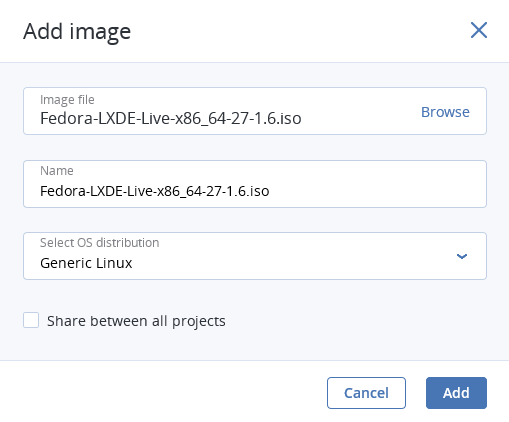
Clique em Concluído para começar a carregar a imagem. O progresso do carregamento será exibido no canto inferior direito.
Nota
Se você selecionar uma imagem atribuída a um posicionamento, a máquina virtual criada também será incluída nesse posicionamento. Para saber mais, confira o :doc: “Guia do Administrador <admins_guide:index>”.
Para baixar ou remover uma imagem, clique no botão de reticências ao lado dela e clique na ação desejada.
4.3.2. Criar volumes a partir de imagens¶
Você pode criar volumes a partir de imagens ISO e modelos. Faça o seguinte:
No painel da imagem, clique em Criar volume.
Na janela Criar volume, especifique o nome do volume, o tamanho e escolha uma política de armazenamento.
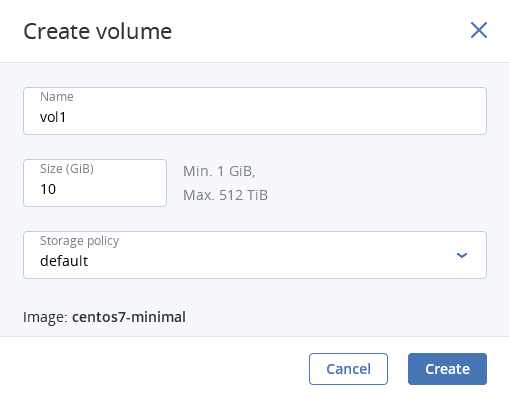
Clique em Criar.
O novo volume aparecerá em Volumes screen.
4.3.3. Montar imagens ISO em máquinas virtuais¶
Nota
Esse recurso é suportado apenas para máquinas virtuais do Linux.
Para montar uma imagem ISO em uma VM do Linux, faça o seguinte:
- Crie um volume a partir de uma imagem ISO, conforme descrito em Criar volumes a partir de imagens.
- Anexe o volume resultante a VM desejada, conforme descrito em Como anexar e desanexar volumes.
O disco montado aparecerá dentro da VM do Linux.
